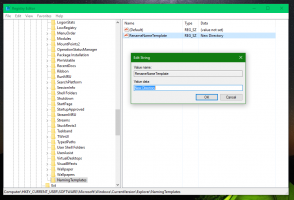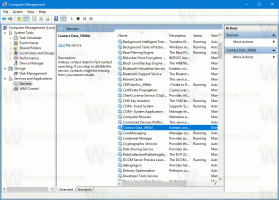Windows 10'da Microsoft Edge Web Widget'ını Etkinleştirin veya Devre Dışı Bırakın
Windows 10'da Microsoft Edge'in Web Widget'ı Nasıl Etkinleştirilir veya Devre Dışı Bırakılır.
Microsoft, Windows 10 görev çubuğunda bir Web Widget'ı çalıştıran Edge tarayıcısına bir özellik daha ekledi. Bing aramasına doğrudan erişim sağlar ve ayrıca en son haberleri ve bir hava durumu tahminini görüntüler. Bilgiler, görev çubuğuna küçültülebilecek küçük bir pencerede görüntülenir.
Reklamcılık
Kullanıcı, Web Widget'ın gösterdiği şeyi değiştirebilir, örn. hangi haberleri görmek istediklerini ve hangi konum için hava durumu bilgilerini görmek istediklerini özelleştirebilirler. Haber almak veya çevrimiçi bir arama yapmak için tarayıcıyı açmadan bu bilgileri bir bakışta kullanılabilir hale getirme fikri. İşte nasıl göründüğü.

Microsoft, Windows 10'da haberlerin nasıl daha iyi gösterileceğini deniyor gibi görünüyor. Aslında, yeni Web Widget'ı, aşağıdakilerin işlevselliğini çoğaltır. Haberler ve İlgi Alanları görev çubuğu özellik.
Bu yazının yazıldığı anda, Web Widget'ı kontrollü bir özellik sunumu altındadır, bu nedenle bazı Insider'ların onu kullanamayabileceği anlamına gelir. Burada, Microsoft Edge Dev'de etkinleştirdim. Diğer İçeridekiler, bir Kanarya yapısında olduğunu bildirdi. Yeni özellik, mevcut olduğunda, Edge ayarlarında etkinleştirilebilir ve devre dışı bırakılabilir. Varsayılan olarak benim için devre dışı bırakıldı.
Bu gönderi, nasıl devre dışı bırakılacağını veya etkinleştirileceğini gösterecektir. Web Widget'ı ile ilgili Microsoft Kenarı içinde Windows 10.
Windows 10'da Microsoft Edge Web Widget'ını Etkinleştirmek veya Devre Dışı Bırakmak için
- Kenar tarayıcısını açın.
- Menü düğmesine tıklayın (alt + F) ve seçin Ayarlar menüden.

- Sol bölmede, üzerine tıklayın Yeni Sekme Sayfası.
- Sağda, etkinleştirin (etkinleştirin) veya kapatın (devre dışı bırakın) Bilgisayarınızı başlattığınızda Web widget'ını göster İstediğiniz şey için seçenek.

- Artık Edge'deki Ayarlar sekmesini kapatabilirsiniz.
Bitirdiniz.
Ayrıca, Web Widget'ı etkinleştirmeden doğrudan başlatabilirsiniz. Microsoft Edge bunun için bir seçenek sunar.
Web Widget'ı doğrudan nasıl başlatılır
- Kenar menüsünü açın (Alt + F) ve Ayarlar'ı seçin.
- Soldaki Yeni Sekme Sayfası bölümüne gidin.
- Sağda, şuraya gidin: İstediğiniz zaman arama ve kişiselleştirilmiş haberler alın
Bölüm. - Tıkla Nasıl çalıştığını görmek için Web widget'ını şimdi başlatın Web Widget'ını açmak için bağlantı.

- Web Widget'ı artık masaüstünüzde çalışıyor.
- Alternatif olarak, aşağıdaki komut satırını kullanın:
path\to\msedge.exe --no-startup-window --web-widget-startup-launch. için kullanabilirsin widget için bir kısayol oluşturun.
Şu anda, web widget'ı hala Edge tarayıcısının deneysel bir özelliğidir. Microsoft bunu henüz açıklamadı. Şirketin bu özellik için planları belirsiz.